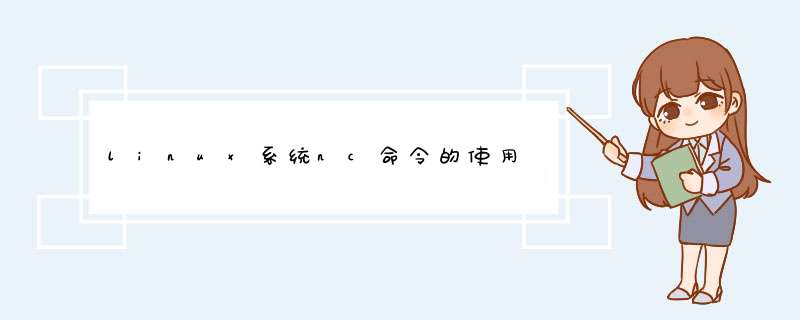
nc -z -v -n 192.168.137.2 1-100 扫描192.168.137.2地址1-100的端口号
可以运行在TCP或者UDP模式,默认是TCP,-u参数调整为udp
z 参数告诉netcat使用0 IO,连接成功后立即关闭连接,不进行数据交换
v 参数指使用冗余选项
n 参数告诉netcat不要使用DNS反向查询IP地址的域名
nc -v 192.168.137.2 22
连接该地址开放的22端口,并且打印运行在这个端口上服务的banner信息
现有两台服务器:192.168.137.2和192.168.137.10,分别命名为A和B
使A和B可以互相聊天
A nc -n -l -u -p 1000
B nc -n -u 192.168.137.2 1000
-u参数调整为udp
-l 表示在服务器端启用监听模式
-n 不做域名解析
-p 指定监听的端口
这时A和B两台服务器便可在命令行进行聊天
使A和B之间相互传输单个文件
A nc -l 2000 >file.txt 在A中开一个2000端口并进行监听,将写入的内容放到本地命名为file.txt
B nc 192.168.137.2 2000 <file.txt 将B中file.txt传送到Aip的2000端口
在A与B之间互传文件夹
在A中/root/下创建ceshi目录,并在ceshi下创建test.txt
A tar -cvf - ceshi |nc -l 1000
B nc 192.168.137.2 1000 |tar -xvf -
这时发现在B中已经有了A传送过去的ceshi目录
=======================================================================
A:192.168.0.131(接收方) B:192.168.0.10(发送方)
本次打算用3333端口传送数据,在 *** 作前先确保两台服务器的防火墙不会禁止3333端口
先在A上 *** 作:进入要接收数据的目录下
while true
do
nc -l 3333|tar -xvf -
done
这时在看该机器3333端口已打开
再去B上 *** 作:进入要传送的目录下
tar -cvf - 文件/目录名 |nc 192.168.0.131 3333
这时两台机器间便开始传送数据
在Linux下telnet和nc这两个命令都是是用来测试端口连通性。其中telnet可以测试tcp端口的连通性。nc可以测试tcp和udp端口的连通性。
具体使用方法如下:
1、确保linux机器上已经安装了nc或者telnet命令,如果没有通过yum安装# yum install nc
# yum install telnet 2、telnet命令的使用:
语法:telnet <hostname/IP address> <port number>
例子:
测试通过则会显示下面的文字:
# telnet 192.118.20.95 22Trying 192.118.20.95...
Connected to 192.118.20.95.
Escape character is '^]'.
SSH-2.0-OpenSSH_6.6.1
Protocol mismatch.
Connection closed by foreign host.
测试不通过:
# telnet 192.118.20.95 22Trying 192.118.20.95...
telnet: connect to address 192.118.20.95: No route to host 3、nc测试TCP端口的连通性
语法:nc -z -v <hostname/IP address> <port number>
测试通过:
# nc -z -v 192.118.20.95 22Connection to 192.118.20.95 22 port [tcp/ssh] succeeded!
测试不通过:
# nc -z -v 192.118.20.95 22nc: connect to 192.118.20.95 port 22 (tcp) failed: No route to host 4、nc测试UDP端口的连通性
语法:nc -z -v -u <hostname/IP address> <port number>
测试通过:
# nc -z -v -u 192.118.20.95 123Connection to 192.118.20.95 123 port [udp/ntp] succeeded!
场景一:了解系统开放的端口,和正在使用的端口,在各种情况下都会有所帮助。
比如:如果你的服务器正在运行着 Nginx,那么其端口应该为80或者443,可以检查一下。再比如你可以检查一下 SMTP、SSH或者其他服务用的是哪个端口。当有新的服务需要开放端口的时候,你需要知道目前已经被占用的,都有哪些端口。
此外,可以检查一下是否有开放的可用于入侵检测的端口。
Linux 中有多种检查端口的方法,本文将介绍两种。
使用 lsof 检查当前系统开放的端口
不管你是直接登录的系统,还是使用 ssh 连接的,都可以使用 lsof 命令来检查端口:
该命令用于查找用户使用的文件和进程。上述命令中的选项,包括:
但是,这也会展示许多计算机并没有监听的其他端口。
我们可以通过管道将此输出传输到 grep,并匹配模式 “LISTEN”,如下所示:
这样就只显示计算机正在监听的,以及正在运行的服务器所占用的端口。
使用 netcat 命令检查远程服务器上的端口
nc(Netcat) 是一个命令行实用程序,使用TCP和UDP协议在网络计算机之间读取和写入数据。
以下是nc命令的语法:
这个工具有一个很实用的 -z 选项,它会让 nc 命令扫描正在监听的守护进程,但是不会向端口发送任何数据。
将其与 -v 选项结合,启动详细信息,会有详细信息的输出。
losf与nc的不同点:
lsof命令简介
lsof 命令用于显示 Linux 系统当前已打开的所有文件列表。查看进程或系统打开的文件会给调试带来极大的帮助。下面简单地介绍 lsof 常使用的功能。
lsof (list open files)命令用于查看你进程打开的文件,打开文件的进程,进程打开的端口(TCP、UDP),还可以用于找回/恢复被删除的文件。lsof 命令需要访问核心内存和各种文件,所以需要具备 root 超级管理员权限的用户才能执行此命令。
linux的nc命令,NetCat,在网络工具中有“瑞士军刀”美誉“,是解决这个问题的工具。 nc命令安装: yum install nc
以上是看来一些文章的总结分享内容,欢迎补充讨论。
欢迎分享,转载请注明来源:内存溢出

 微信扫一扫
微信扫一扫
 支付宝扫一扫
支付宝扫一扫
评论列表(0条)